Excel空格整理技巧是什么
Excel现在在日常工作中都是非常常用的,可以帮助用户更好的完成工作当中的各种数据。而在编辑Excel表格时,常常会遇到需要保持单元格内文字的格式整齐对齐的情况。在这个过程中,Space键的作用显得尤为重要。保持单元格内文字的格式整齐对齐不仅可以提高表格的整体美观度,还可以让数据更加清晰易读。掌握Excel空格整理技巧,提高工作效率,让Excel成为我们工作中的得力助手。今天跟大家分享一下EXCEL空格整理技巧,一起看看吧
有个好消息!为了方便大家更快的掌握技巧,寻找捷径。请大家点击文章末尾的“了解更多”,在里面找到并关注我,里面有海量各类模板素材免费下载,我等着你噢^^<——非常重要!!!
メ大家请看范例图片,Excel单元格内容前后中间包含许多无效空格,我们来批量删除,千万不要一个一个删。メ
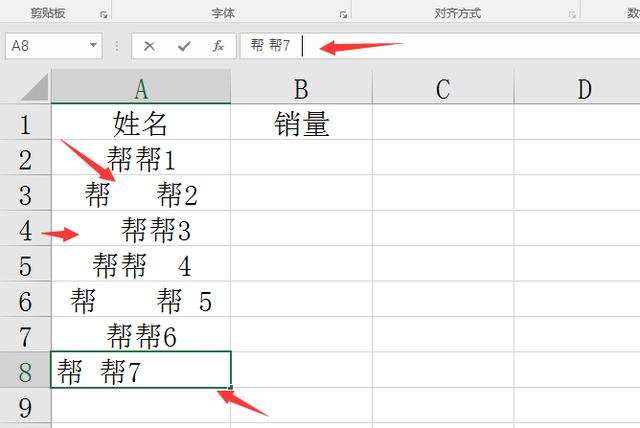
メ我们来用最简单的办法,选择要替换的数据列——CTRL+H(替换功能)——查找位置敲击一下空格键,替换为不管他,直接点击全部替换,完成数据整理。メ
メ我们利用函数可以使用=SUBSTITUTE(A2," ",“”),将A2单元格的数值,空格键替换为“无”,函数方法一样的原理,某些实景应用更为广泛。メ
メ对于插入强制换行符(ALT+回车)的数据整理,输入函数=CLEAN(A2),并向下复制,可以完成换行符的清除。メ
メ对于前后空格的数据整理,可以使用函数=TRIM(A2),把单元格内容前后的空格去掉,字符间多个空格的仍保留一个空格位。メ
メ然后我们看二级菜单如何批量向右移动,按住CTRL键批量选择需要向右移动的单元格,点击增加缩进量即可。メ
メ双字姓名如何自动加空格,输入函数=IF(LEN(A2)=2,LEFT(A2)&" "&RIGHT(A2),A2),名字自动对齐,简单轻松,大家赶紧学起来。メ
下载方法!帮帮将每天定时更新各种模板素材,获取方式。
1、请在评论区评论+点赞^o^
2、点击关注,关注本头条号
3、进入头条号页面,右上角私信功能,私信回复“表格”,直接获取各类素材。
- 上一篇: 蚂蚁庄园今日答案更新2024.3.27
- 下一篇: 《大侠立志传》外功特效触发概率提升方法攻略
-

Excel空格整理技巧是什么
立即下载
-

Excel空格整理技巧是什么
立即下载
-

Excel空格整理技巧是什么
立即下载
-

Excel空格整理技巧是什么
立即下载
-

Excel空格整理技巧是什么
立即下载
-

Excel空格整理技巧是什么
立即下载
-

Excel空格整理技巧是什么
立即下载
-

Excel空格整理技巧是什么
立即下载
-

Excel空格整理技巧是什么
立即下载
-

Excel空格整理技巧是什么
立即下载
-

Excel空格整理技巧是什么
立即下载
-

Excel空格整理技巧是什么
立即下载
-

Excel空格整理技巧是什么
立即下载
-

Excel空格整理技巧是什么
立即下载
-

Excel空格整理技巧是什么
立即下载
-

Excel空格整理技巧是什么
立即下载
相关阅读
猜您喜欢
游戏排行
- 1
- 2
- 3
- 4
- 5
- 6
- 7
- 8
- 9
- 10






















